win10的pin码忘记了怎么办 win10电脑忘记pin码解锁办法
更新时间:2024-01-29 11:07:12作者:xinxin
很多用户在新入手win10电脑之后,为了能够更好的保护个人隐私安全,因此可以选择设置开机pin码登录的方式,不过由于长时间没有使用的缘故,导致有些用户会忘记win10系统pin码,对此win10的pin码忘记了怎么办呢?接下来小编就给大家介绍一下win10电脑忘记pin码解锁办法。
推荐下载:win10纯净版64位免激活
具体方法:
1、重启电脑,重启后马上按下F8弹出选项,选择“带命令提示符的安全模式”进入。

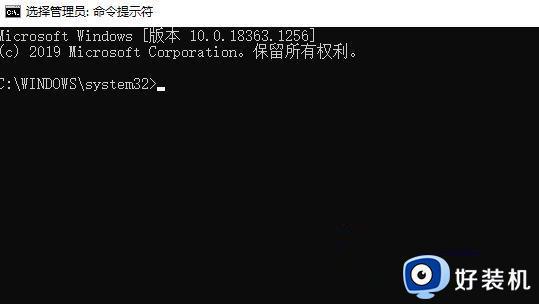
3、输入net user admin 123456 /add回车运行。
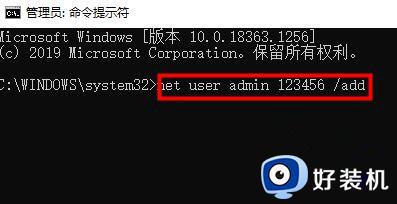
4、继续在下方输入net localgroup administrators admin /add回车运行即可。
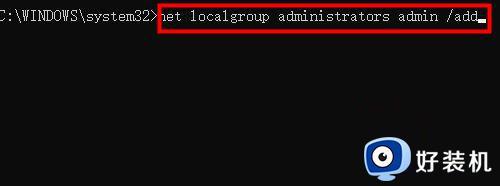
5、重启电脑,此时密码已经被修改为123456,填入密码即可进入系统。
以上就是小编给大家讲解的有关win10电脑忘记pin码解锁办法了,还有不清楚的用户就可以参考一下小编的步骤进行操作,希望本文能够对大家有所帮助。
win10的pin码忘记了怎么办 win10电脑忘记pin码解锁办法相关教程
- 忘记了win10的pin码怎么办 win10电脑忘记pin码解决方法
- win10开机pin密码忘了怎么办 win10开机pin码忘记了如何解决
- win10电脑密码忘记了怎么解开 win10电脑密码忘记怎么解锁
- 忘记win10pin码密码如何找回 win10快速找回pin密码的方法
- win10笔记本忘记开机密码怎么办 笔记本win10开机密码忘了解决方法
- windows10开机密码忘记了怎么办 win10电脑开机密码忘记了该如何解决
- win10笔记本忘记密码怎么办 win10笔记本忘记开机密码解决方法
- windows10用户密码忘记了怎么办 win10忘记账户密码的解决方法
- win10系统忘记密码怎么重置 win10电脑开机密码忘记了怎么办
- windows10忘记开机密码怎么办 win10忘记开机密码的解决方法
- win10拼音打字没有预选框怎么办 win10微软拼音打字没有选字框修复方法
- win10你的电脑不能投影到其他屏幕怎么回事 win10电脑提示你的电脑不能投影到其他屏幕如何处理
- win10任务栏没反应怎么办 win10任务栏无响应如何修复
- win10频繁断网重启才能连上怎么回事?win10老是断网需重启如何解决
- win10批量卸载字体的步骤 win10如何批量卸载字体
- win10配置在哪里看 win10配置怎么看
win10教程推荐
- 1 win10亮度调节失效怎么办 win10亮度调节没有反应处理方法
- 2 win10屏幕分辨率被锁定了怎么解除 win10电脑屏幕分辨率被锁定解决方法
- 3 win10怎么看电脑配置和型号 电脑windows10在哪里看配置
- 4 win10内存16g可用8g怎么办 win10内存16g显示只有8g可用完美解决方法
- 5 win10的ipv4怎么设置地址 win10如何设置ipv4地址
- 6 苹果电脑双系统win10启动不了怎么办 苹果双系统进不去win10系统处理方法
- 7 win10更换系统盘如何设置 win10电脑怎么更换系统盘
- 8 win10输入法没了语言栏也消失了怎么回事 win10输入法语言栏不见了如何解决
- 9 win10资源管理器卡死无响应怎么办 win10资源管理器未响应死机处理方法
- 10 win10没有自带游戏怎么办 win10系统自带游戏隐藏了的解决办法
